excel表格一键添加设置下拉菜单方法
在使用表格软件办公时,时常都会需要用到下拉菜单excel中下拉菜单怎么设置,但是有部分的用户不会添加设置怎么办呢?今天小编就教下大家表格添加设置下拉菜单的方法。
比如说我们在制作要在A列输入姓名,B列输入性别,要求性别实现下拉选择,而不是全手工输入,这个时候就可以看下一下的教程来进行制作了。
表格下拉菜单制作方法:
1、先将表格框架大致建立好,将姓名全部输入到A列,B列性别列具体信息暂时不输入;再到E1列输入男,E2列输入女;
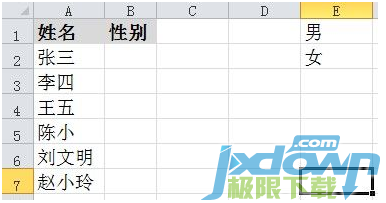
2、先将的功能区切换到"数据"excel中下拉菜单怎么设置,再用鼠标选中B2到B7列;

3、点击"数据有效性"→"数据有效性",弹出数据有效性窗口;
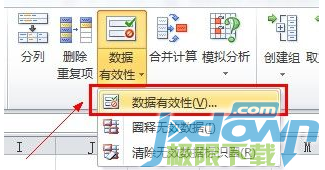
4、在"数据有效性"窗口,将有效性条件下的允许设置为"序列";
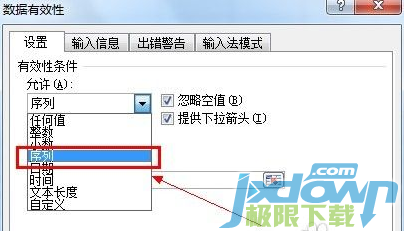
5、再点击"来源"后面的选择按钮excel中下拉菜单怎么设置,用鼠标框选E1和E2,选择好之后再点击数据有效性后的返回按钮,回到"数据有效性"窗口,并点击确定;

6、性别下面的的单元格后面就会自动出现一个下拉提示符,点击即可实现下拉选择;

7、如果要取消下拉菜单,则选中添加下拉菜单的单元格后进入第4步的窗口,点击"全部清除"即可;
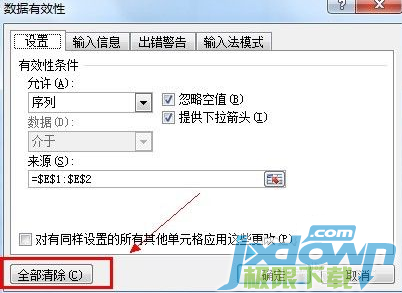
8、要使表格更加美观,我们可以选中E列,并点击鼠标右键,选择"隐藏";
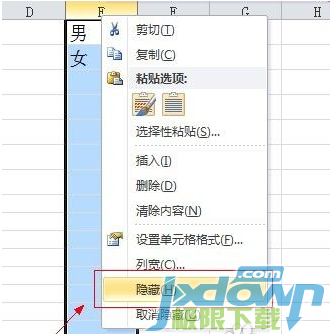
声明:本站所有文章资源内容,如无特殊说明或标注,均为采集网络资源。如若本站内容侵犯了原著者的合法权益,可联系本站删除。

